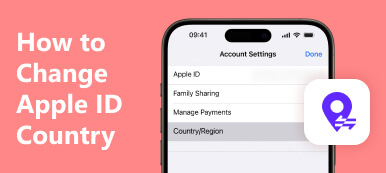"Ik heb een nieuwe iPhone 13 en breng gegevens over van mijn iPhone 7. Nu moet ik inloggen op mijn account op de nieuwe iPhone, maar hoe kan ik uitloggen bij mijn Apple ID op de iPhone 7?" Als unieke identiteit geeft Apple ID u toegang tot Apple-producten en -diensten, zoals iCloud, App Store, Apple Music, enz. Deze handleiding vertelt u hoe u veilig uitlogt bij Apple ID op een iPhone, iPad en Mac.
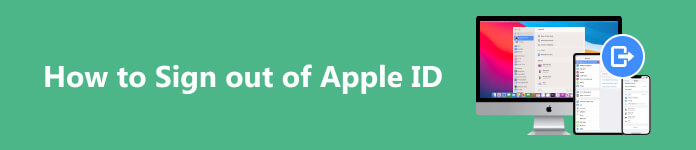
- Deel 1. Uitloggen bij Apple ID met wachtwoord
- Deel 2. Uitloggen bij Apple ID zonder wachtwoord
- Deel 3. Veelgestelde vragen over uitloggen bij Apple ID
Deel 1. Uitloggen bij Apple ID met wachtwoord
Zodra u een nieuwe iPhone, iPad of MacBook aanschaft, wordt u gevraagd een Apple ID aan te maken en uw apparaat met uw account te activeren. Wanneer u stopt met het gebruik van een Apple-product of moet inloggen met een nieuw account, moet u zich afmelden bij Apple ID.
Hoe u zich afmeldt bij Apple ID op iPhone/iPad
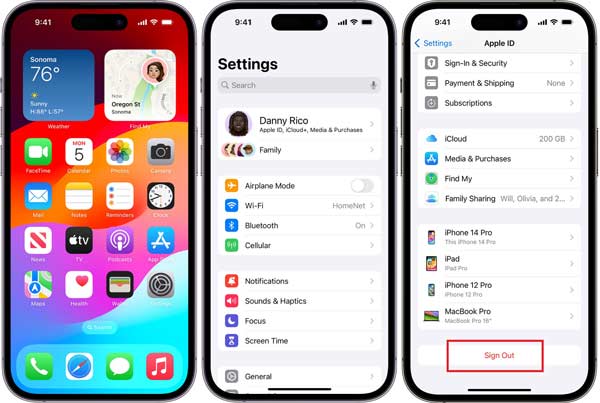
Stap 1 Voer de ... uit Instellingen app vanaf uw startscherm en tik op uw naam.
Stap 2 Scroll naar beneden en tik op de uitloggen om te beginnen met uitloggen bij Apple ID op uw iPhone of iPad.
Stap 3 Wanneer daarom wordt gevraagd, voert u uw Apple ID-wachtwoord in en tikt u op Turn Off in de rechterbovenhoek om Zoek mijn iPhone uit te schakelen. Als u Zoek mijn iPhone niet hebt ingeschakeld, gaat u verder met de volgende stap.
Stap 4 Kies Bewaar een kopie als u uw iCloud-gegevens hoopt te downloaden. Tik vervolgens op de uitloggen optie en druk op uitloggen opnieuw op de hoogte.
Hoe u zich afmeldt bij Apple ID op een Mac
Stap 1 Ga naar uw Apple menu en kies System Preferences or Systeem instellingen op macOS Ventura en hoger.
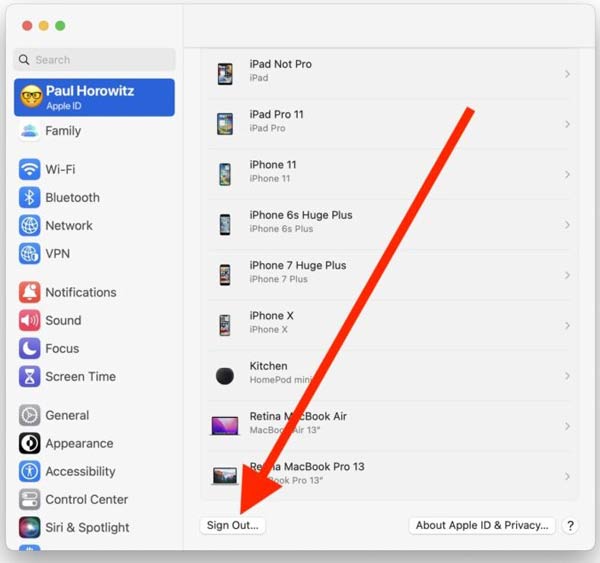
Stap 2 Klik Apple ID rechts bovenaan de System Preferences dialoog, en ga naar de Overzicht tabblad in de linkerzijbalk. Op macOS Ventura drukt u linksboven op uw naam.
Stap 3 Klik vervolgens op de uitloggen knop onderaan. Vervolgens wordt u gevraagd of u iCloud-gegevens wilt kopiëren en downloaden. Selecteer de gewenste gegevenstypen en klik op de Bewaar een kopie als u een kopie wilt bewaren. Als dit niet het geval is, drukt u op Annuleer.
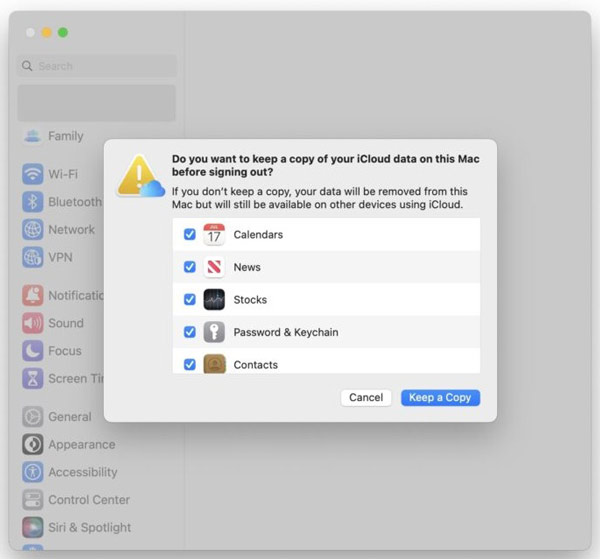
Stap 4 Als Zoek mijn Mac is ingeschakeld, wordt u gevraagd uw Apple ID-wachtwoord in te voeren om verder te gaan.
Stap 5 Voer ten slotte uw Mac-toegangscode in om het uitloggen bij Apple ID op de Mac te voltooien.
Hoe u zich afmeldt bij Apple ID op Apple Watch
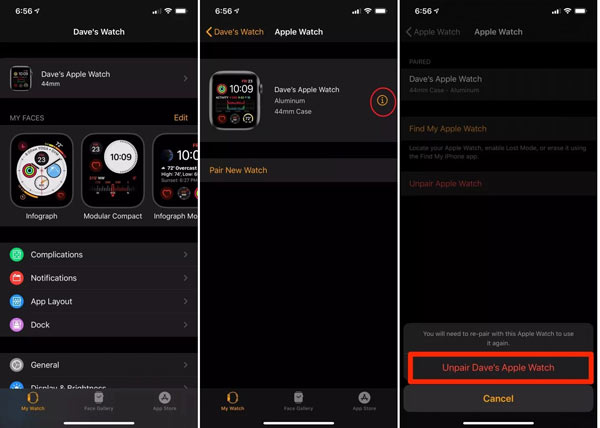
Stap 1 Open de Apple Watch app op de gekoppelde iPhone.
Stap 2 Ga naar uw Mijn horloge tab vanaf de onderkant en druk op de Info pictogram op uw horloge.
Stap 3 Druk op Ontkoppel Apple Watch knop onderaan en druk op Ontkoppel Apple Watch opnieuw op de waarschuwing om de actie te bevestigen.
Note: De eenvoudigste manier om uit te loggen bij Apple ID op een Apple Watch is door uw horloge te ontkoppelen. Of u kunt uw Apple Watch wissen om de klus te klaren.
Deel 2. Uitloggen bij Apple ID zonder wachtwoord
Manier 1: Uitloggen bij Apple ID zonder wachtwoord door het wachtwoord opnieuw in te stellen
Als u uw Apple ID-wachtwoord bent vergeten, kunt u dit opnieuw instellen op de officiële website van Apple. Meld u vervolgens af bij Apple ID op uw apparaat met het nieuwe wachtwoord. Op deze manier zijn uw Apple ID en een verificatiemethode vereist.
Stap 1 Ga naar iforgot.apple.com in een webbrowser.
Stap 2 Voer uw Apple ID in, typ de tekens en klik op voortzetten knop om verder te gaan.
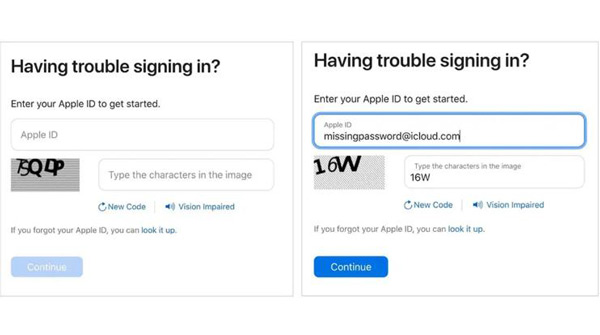
Stap 3 Voer het telefoonnummer in dat aan uw Apple ID is gekoppeld en klik voortzetten.
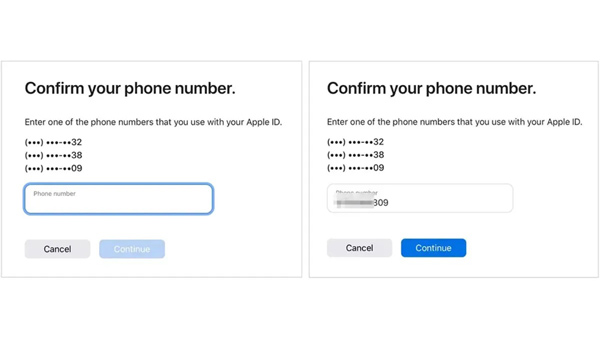
Tip: Als u tweefactorauthenticatie niet hebt ingeschakeld, moet u ook uw e-mailadres opgeven of beveiligingsvragen beantwoorden.
Stap 4 Volg de instructies en voer de verificatiecode in die u ontvangt. Vervolgens krijgt u de nieuwe wachtwoordpagina te zien. Typ een nieuw wachtwoord en voer het opnieuw in.
Stap 5 Meld u vervolgens af bij Apple ID op uw iPhone, iPad of MacBook met het nieuwe wachtwoord.
Manier 2: ultieme manier om uit te loggen bij Apple ID op iPhone zonder wachtwoord
Is het mogelijk om uit te loggen bij Apple ID op uw iPhone zonder uw wachtwoord? Ja, alles wat je nodig hebt is Apeaksoft iOS-ontgrendelaar. Het kan u helpen zonder enige beperking de oude Apple ID op uw iPhone of iPad te verwijderen.

4,000,000 + downloads
Verwijder de Apple ID van een iPhone/iPad zonder wachtwoord.
Vereist geen technische vaardigheden en is gemakkelijk te gebruiken.
Voeg een verscheidenheid aan bonustools toe om u te helpen ontgrendel de iPhone zonder toegangscode of gezichts-ID, herstel het Screen Time-wachtwoord en verwijder het MDM- of iTunes-back-upwachtwoord.
Ondersteuning van de nieuwste versies van iOS.
Hoe u zich zonder wachtwoord kunt afmelden bij Apple ID op de iPhone
Stap 1 Maak verbinding met je iPhoneStart de Apeaksoft Apple ID-verwijderingssoftware nadat u deze op uw computer hebt geïnstalleerd en kies de Verwijder Apple ID modus. Verbind vervolgens uw iPhone of iPad met dezelfde computer met een Lightning-kabel. Zodra uw apparaat is gedetecteerd, klikt u op de Start knop om verder te gaan.
 Stap 2 Log uit bij Apple ID
Stap 2 Log uit bij Apple IDNu kunt u met drie situaties te maken krijgen:
Als Zoek mijn iPhone is uitgeschakeld, begint de software onmiddellijk te werken.
Als Zoek mijn iPhone is ingeschakeld en uw iPhone iOS 11.3 of eerder gebruikt, opent u het bestand Instellingen app op uw apparaat, navigeer naar Algemeen > Reseten kies Instellingen herstellen. Volg de instructies op het scherm om het proces te voltooien, waarna de software de rest doet.
Als Zoek mijn iPhone is ingeschakeld en u iOS 11.4 of hoger gebruikt, zorg er dan voor dat tweefactorauthenticatie actief is. Binnenkomen 0000 in de software klikt u op de Bevestigen knop, controleer uw iPhone-gegevens en klik Start om de firmware te downloaden. Voer vervolgens in 0000 En klik op de knop ontsluiten knop om het proces te starten.
Als dit klaar is, koppelt u uw iPhone los en ziet u dat de Apple ID is uitgelogd.

Deel 3. Veelgestelde vragen over uitloggen bij Apple ID
Zal het afmelden bij Apple ID mijn foto's verwijderen?
Wanneer u uitlogt bij Apple ID op uw iPhone, iPad of Mac, wordt u gevraagd een kopie te maken van uw iCloud-gegevens. Als u geen kopie maakt, worden uw foto's die in iCloud zijn opgeslagen verwijderd. Daarom kunt u beter een kopie maken om gegevensverlies te voorkomen.
Wat gebeurt er als ik uitlog bij mijn Apple ID?
Zodra u uitlogt bij uw Apple ID, blijven uw bestanden waarvan een back-up is gemaakt in iCloud in de cloudopslag, maar niet meer op uw apparaat. Apple Music en andere Apple-diensten zijn niet meer beschikbaar. Bovendien kunt u geen nieuwe apps downloaden uit de App Store.
Waarom kan ik niet uitloggen bij mijn Apple ID?
Soms is de knop Apple ID Afmelden niet beschikbaar vanwege beperkingen. Tenzij u de beperkingen uitschakelt, kunt u niet uitloggen bij Apple ID.
Conclusie
Nu zou je moeten begrijpen hoe je uitloggen bij Apple ID op een iPhone, iPad, Apple Watch of MacBook met en zonder wachtwoord. Het wachtwoord is een essentiële manier om het eigendom te bevestigen en de Zoek mijn-functie tijdens het proces te ontgrendelen. Niettemin kan Apeaksoft iOS Unlocker de beperkingen doorbreken en uw account rechtstreeks van een iOS-apparaat verwijderen. Als u nog vragen heeft over dit onderwerp, kunt u hieronder een bericht achterlaten.



 iPhone Data Recovery
iPhone Data Recovery iOS systeemherstel
iOS systeemherstel iOS-gegevensback-up en -herstel
iOS-gegevensback-up en -herstel iOS-schermrecorder
iOS-schermrecorder MobieTrans
MobieTrans iPhone overdracht
iPhone overdracht iPhone Eraser
iPhone Eraser WhatsApp-overdracht
WhatsApp-overdracht iOS-ontgrendelaar
iOS-ontgrendelaar Gratis HEIC Converter
Gratis HEIC Converter iPhone-locatiewisselaar
iPhone-locatiewisselaar Android Data Recovery
Android Data Recovery Broken Android Data Extraction
Broken Android Data Extraction Back-up en herstel van Android-gegevens
Back-up en herstel van Android-gegevens Telefoonoverdracht
Telefoonoverdracht Gegevensherstel
Gegevensherstel Blu-ray-speler
Blu-ray-speler Mac Cleaner
Mac Cleaner DVD Creator
DVD Creator PDF Converter Ultimate
PDF Converter Ultimate Windows Password Reset
Windows Password Reset Telefoon Spiegel
Telefoon Spiegel Video Converter Ultimate
Video Converter Ultimate video Editor
video Editor Scherm opnemer
Scherm opnemer PPT naar video-omzetter
PPT naar video-omzetter Slideshow Maker
Slideshow Maker Gratis Video Converter
Gratis Video Converter Gratis schermrecorder
Gratis schermrecorder Gratis HEIC Converter
Gratis HEIC Converter Gratis videocompressor
Gratis videocompressor Gratis PDF-compressor
Gratis PDF-compressor Free Audio Converter
Free Audio Converter Gratis audiorecorder
Gratis audiorecorder Gratis video-joiner
Gratis video-joiner Gratis beeldcompressor
Gratis beeldcompressor Gratis achtergrondwisser
Gratis achtergrondwisser Gratis afbeelding Upscaler
Gratis afbeelding Upscaler Gratis watermerkverwijderaar
Gratis watermerkverwijderaar iPhone-schermvergrendeling
iPhone-schermvergrendeling Puzzle Game Cube
Puzzle Game Cube